怎么查看磁盘里的大文件?
1. 使用快捷键 Windows + E 打开「资源管理器」,然后导航到希望搜索的驱动器。
2. 在搜索栏中输入以下参数:
大小:大 可以搜索大小在 128MB 到 1GB 之间的文件。
大小:特大 可以搜索大小在 1GB 到 4GB 之间的文件。
大小:超大 可以搜索大小为 4GB 或更大的文件。
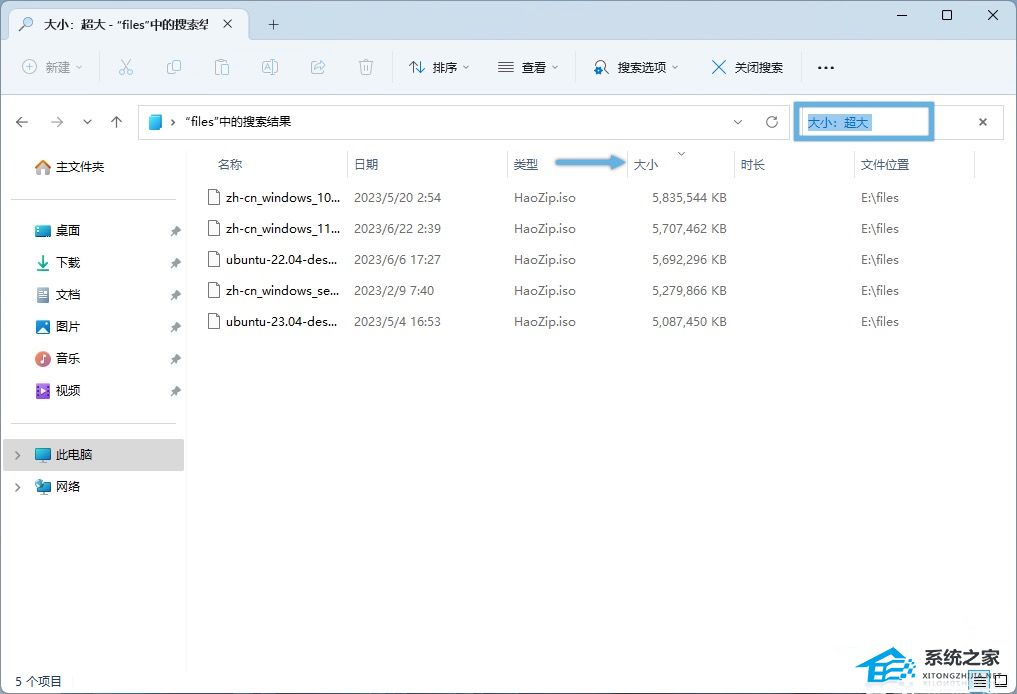
3. 一旦找到所需的文件,可以点击「大小」标签将它们按升序或降序进行排序。
在搜索过程中,您还可以进一步优化和精细调整搜索条件,以便更准确地找到所需的大文件。
方法二:
您还可以通过 PowerShell 命令来查找 Windows 中的大文件:
1. 在「开始」菜单中搜索 powershell,选择「以管理员身份运行」打开 PowerShell。
2. 运行以下命令:


这样,就能够通过 PowerShell 快速地查找并显示 Windows 中的大文件了。您可以根据需要自行调整路径和筛选的文件大小。在上述命令中,涉及到以下几个关键的命令:
Get-ChildItem 用于获取指定路径下的所有文件。
Where-Object 用于筛选出文件大小大于 1GB 的文件。
Sort-Object 用于将文件按大小进行降序排序。
此外,如果你觉得电脑系统垃圾文件多,使用起来很是卡顿,不妨重装个纯净版的系统。
Windows10 64位纯净版ISO镜像【点击下载】
Windows10 64位纯净版ISO镜像是一款专门为需求纯净、稳定的Win10系统用户准备的,具有纯净、稳定、快速的特点,系统进行了多方面的精简优化,极大的减少了占用空间,使用起来更加流畅,低配置电脑都可以无忧运行,而且该系统没有任何广告弹窗,垃圾资讯,保证用户可以体验到纯净的操作感受。






